Nếu bạn sử dụng nhiều Microsoft Office Word thì có lẽ việc mở word options không có gì quá khó khăn vì cũng khá nhiều tính năng phải thao tác lựa chọn trong này. Tuy nhiên nếu bạn đang dùng phiên bản word 2003 mà giờ lại chuyển lên dùng các phiên bản mới hơn như word 2007 2010 2013 thì có lẽ sẽ bỡ ngỡ rất nhiều vì giao diện menu các thanh công cụ thay đổi lại khá nhiều và Word Option cũng thay đổi vị trí từ Tools sang File. Ngược lại nếu bạn đang dùng phiên bản word cao trở về sử dụng word 2003 rất có thể cũng sẽ quên cách mở
Trong bài này mình sẽ hướng dẫn các bạn cách mở word option của từng phiên bản trong Word từ 2003 tới 2016, tuy nhiên thực ra các phiên bản từ word 2010 trở đi thì cách mở cũng giống nhau và nếu có các phiên bản mới hơn chắc cũng không thay đổi nhiều.
Với word 2003 các bạn vào Menu Tools --> Options ở phía dưới cùng
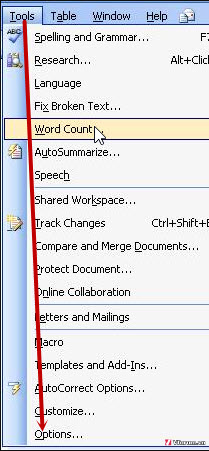
Phiên bản word 2007 các click vào biểu tượng Office phía góc trái trên sau đó chọn Word Options. Ngoài ra bạn cũng có thể dùng phím tắt Alt + F, I
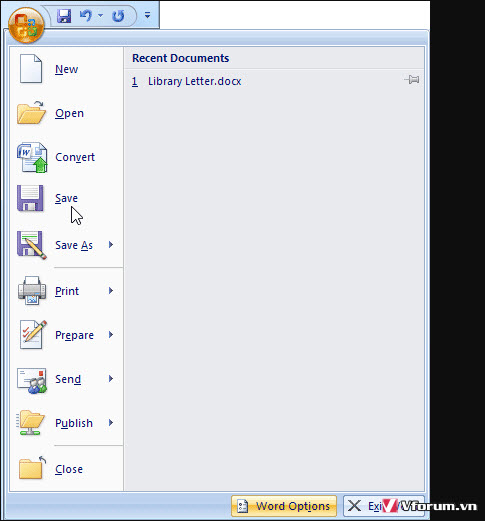
Với các phiên bản word 2010 trở đi thì cũng khá giống nhau rồi bạn vào File --> Chọn Option, ngoài ra bạn cũng có thể dùng phím tắt Alt + F, T
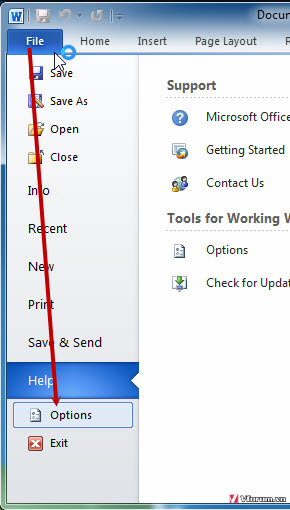
Phiên bản word 2013 cũng tương tự, vào File và chọn Option ở phía dưới cùng, phiên bản 2016 cũng giống hệt
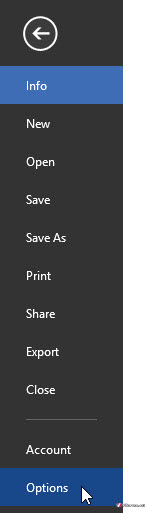
Xem thêm hướng dẫn: Hướng dẫn cách mở Equation - Công thức toán học trong Word, Excel 2007 2010 2013 2016 2003
Trong bài này mình sẽ hướng dẫn các bạn cách mở word option của từng phiên bản trong Word từ 2003 tới 2016, tuy nhiên thực ra các phiên bản từ word 2010 trở đi thì cách mở cũng giống nhau và nếu có các phiên bản mới hơn chắc cũng không thay đổi nhiều.
Với word 2003 các bạn vào Menu Tools --> Options ở phía dưới cùng
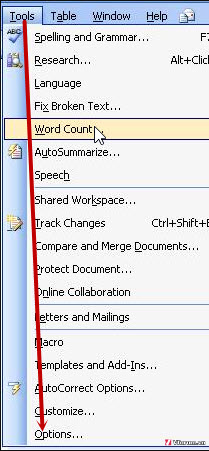
Phiên bản word 2007 các click vào biểu tượng Office phía góc trái trên sau đó chọn Word Options. Ngoài ra bạn cũng có thể dùng phím tắt Alt + F, I
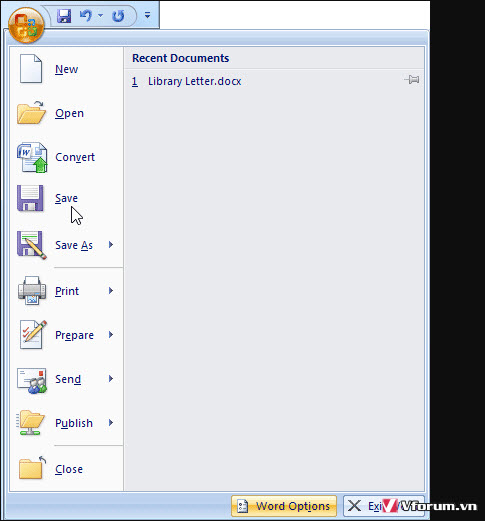
Với các phiên bản word 2010 trở đi thì cũng khá giống nhau rồi bạn vào File --> Chọn Option, ngoài ra bạn cũng có thể dùng phím tắt Alt + F, T
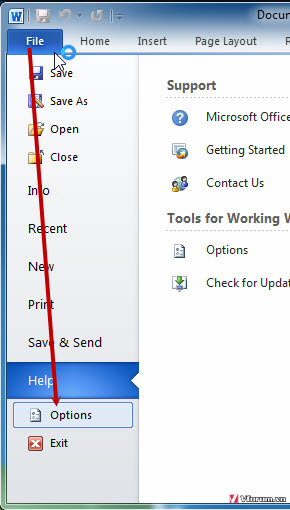
Phiên bản word 2013 cũng tương tự, vào File và chọn Option ở phía dưới cùng, phiên bản 2016 cũng giống hệt
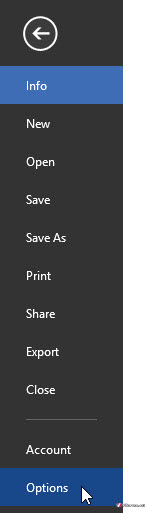
Xem thêm hướng dẫn: Hướng dẫn cách mở Equation - Công thức toán học trong Word, Excel 2007 2010 2013 2016 2003
- Chủ đề
- mo word option word word option